
3D модель
или советы «Чайника»
 |
3D модель |
|
истребителя F-16 |
|
|
или советы «Чайника» |
|
|
|
Вместо введения
|
| Оглавление 6. |
Мне очень хотелось сделать 3-хмерную модель современного истребителя. В качестве цели я выбрал американский F -16. Установил на компьютер программу 3 DSMax , набрал книжек и довольный собой сел осваивать новый софт. Поработав с программой и почитав книги, я понял, что никогда не смогу сделать модель. Однако дорогу осилит только идущий, и я нырнул в Интернет в поисках чужого опыта, ведь делают же люди такие модели. Скачал несколько туториалов (до сих пор не знаю, почему они называются tutorial). Запустил 3 D Max и … снова ноль. В чужих советах все так легко и просто, а у меня ничего не выходит. Ну, Чайник он и есть Чайник. Поэтому я решился тоже описать свой опыт в постройке модели. Пусть тем, кто идет за мной будет легче, чем мне. Первая проблема – это то, что авторы туториалов часто пишут: настройки программы стандартные, если возникают проблемы – смотри хелпешник. Круто, но я как настоящий Чайник не знаю настроек программы, а когда влез в них понял, что без подробной инструкции не разобраться. А хелпешник на английском языке не вселял уверенности. Спецы – не жалейте своего драгоценного времени, выделите место в своих консультациях настройкам программы, от этого многое зависит! Вы ведь пишите для начинающих – знающим советы не нужны. |
И так, с чего начать. Для работы нужны чертежи. Минимум вид сбоку и сверху. Если есть на чертеже сечения - это прекрасно. Для начала работы чертежи необходимо подготовить. Для каждого вида лучше сделать отдельный файл. Я сделал отдельный файл и для каждого сечения, чтобы потом не мучится в 3 D Max . Масштаб у всех чертежей должен быть одинаковым. |
 |
 |
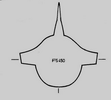 |
Чтобы чертеж хорошо смотрелся необходимо установить видеопорт программы на лучшее качество. Customize – Preferences перейдите на закладку Viewports и нажмите кнопку Choose Driver , чтобы посмотреть установленный драйвер. • Если установлен 3D, нажмите кнопку Configure Driver и установите галочки в строках Enable Antialiased Lines in Wireframe Views и Match Bitmap Size as Closely as Possible. А также установите максимальный размер 1024 для Background Texture Size и 512 для Download Texture Size . |
• Если установлен OpenGL, нажмите кнопку Configure Driver и установите галочки в строках Enable Antialiased Lines in Wireframe Views и Match Bitmap Size as Closely as Possible. А также установите максимальный размер 1024 для Background Texture Size и 512 для Download Texture Size . |
|
• Если установлен Software, нажмите кнопку Configure Driver и установите галочки в Match Bitmap Size as Closely as Possible. А также установите максимальный размер 512 для Download Texture Size . Если это не сделать, чертеж будет смотреться в программе как майка на слоне. Можно сменить драйвер на такой, при котором качество вашего чертежа будет хорошим. Следует помнить, что для смены драйвера придется перезапустить программу. |
|
|
|
|